iCloud는 뛰어난 기능과 접근성 덕분에 클라우드 스토리지 서비스 분야에서 독보적인 위치를 차지하고 있습니다. 사용자는 견고한 보안과 안정성 속에서 파일을 안전하게 저장하고 관리할 수 있습니다. 하지만 iCloud의 인기가 사용자 편의성을 완벽하게 보장하는 것은 아닙니다. 일부 사용자는 iCloud를 사용하면서 불편함을 느끼거나 혼란스러워하는 경우가 있습니다. 특히 iCloud 계정 생성 방법이나 이전 이메일 복구 방법에 대한 문의가 많습니다. 이에 본문에서는 iCloud 계정 진입 방법부터 시작하여 자주 묻는 질문들을 상세히 다루고자 합니다.
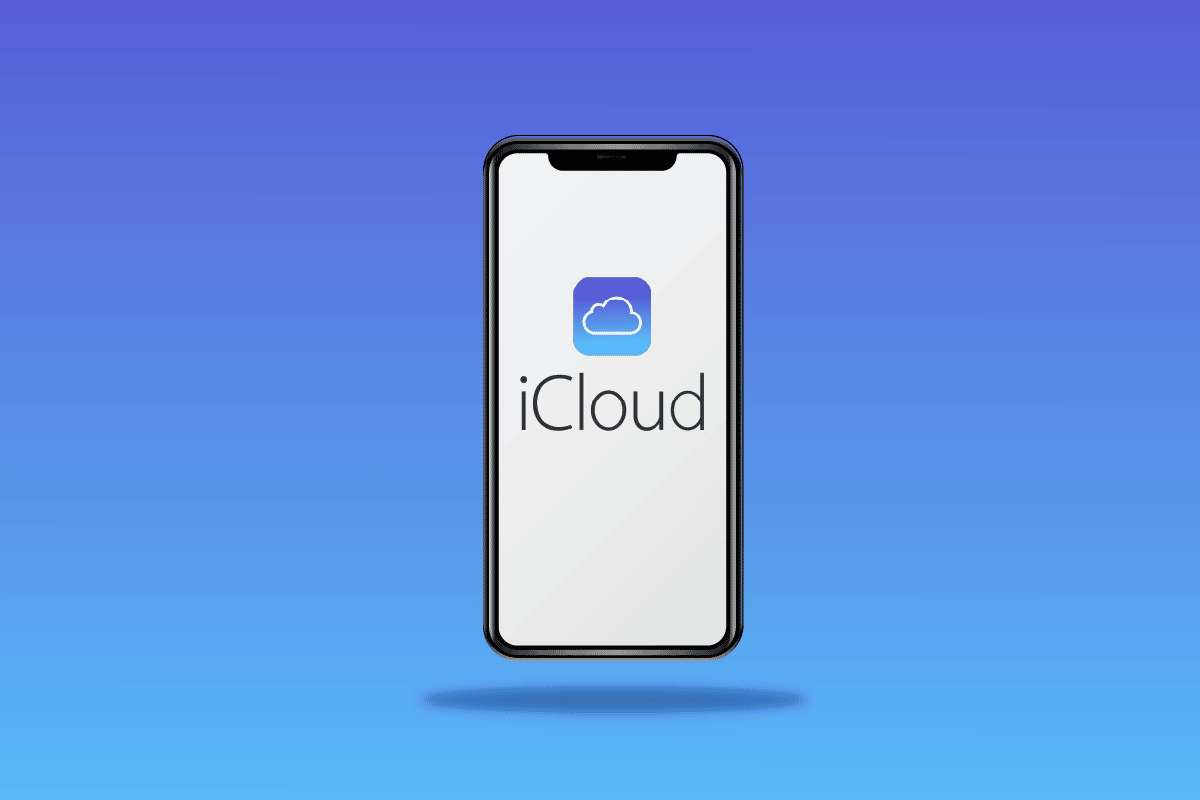
iCloud 계정 로그인 방법
Apple 제품 특유의 세련됨과 iCloud의 다채로운 기능은 많은 사용자에게 사랑받는 클라우드 저장 서비스로 자리매김했습니다. 그러나 iCloud 사용자들은 여전히 해결되지 않은 몇 가지 질문들을 가지고 있습니다. iCloud 계정으로의 접근은 iCloud 로그인 페이지를 통해 가능합니다. 보다 자세한 내용은 아래 단계를 참고하십시오.
iCloud 계정 생성 방법
iCloud 계정 접근 권한을 얻으려면 먼저 Apple ID를 생성해야 합니다. Apple ID를 만들면 iCloud 계정이 자동으로 생성됩니다. 아래 절차에 따라 Apple ID를 생성하고 iCloud 계정을 활성화하십시오.
1. 브라우저에서 iCloud 로그인 페이지에 접속합니다.
2. 페이지 하단에서 ‘Apple ID 생성’을 클릭합니다.
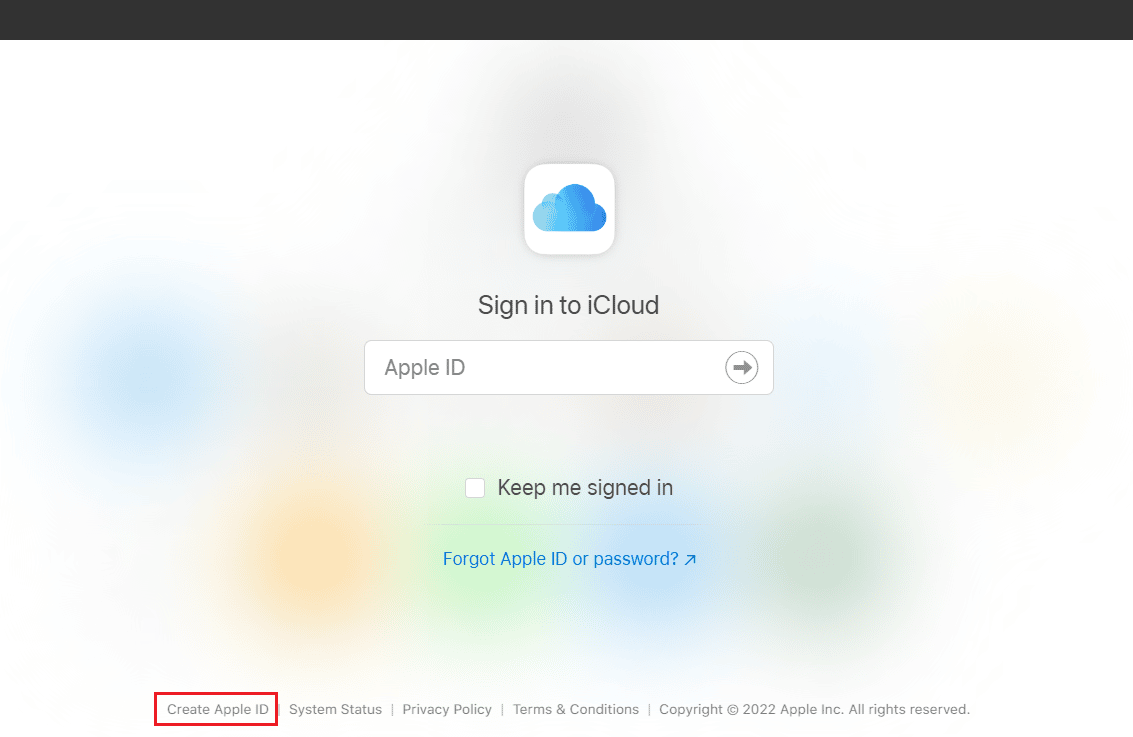
3. 이름, 성, 국가/지역, 생년월일을 입력합니다.
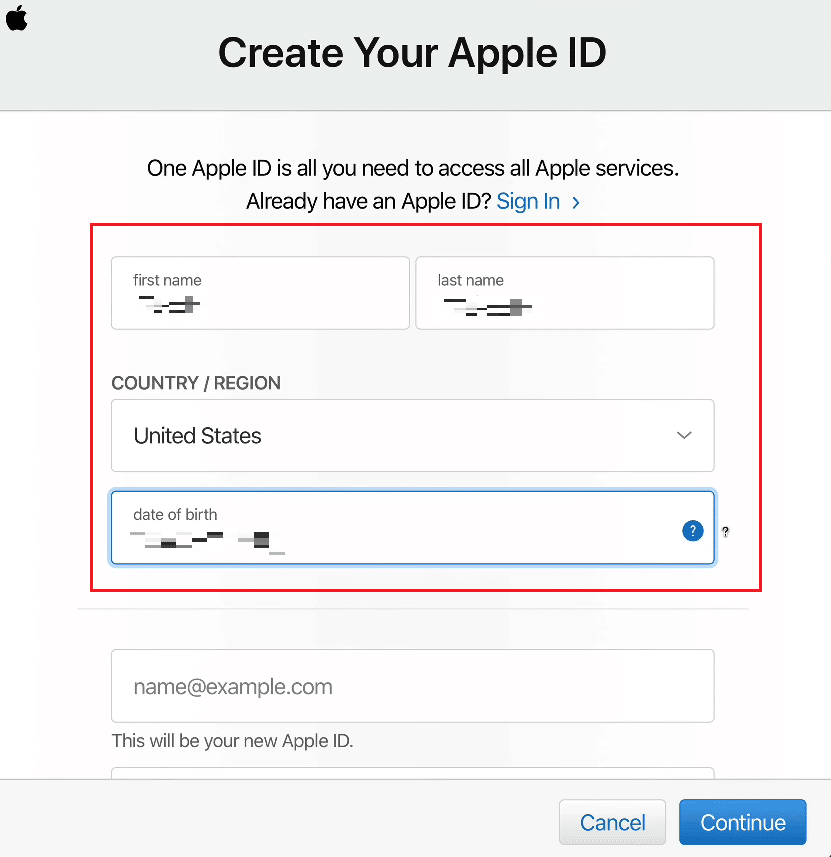
4. Apple ID로 사용할 이메일 주소를 입력합니다.
참고: 모든 이메일 주소를 Apple ID로 사용할 수 있습니다.
5. 비밀번호를 설정하고 확인합니다.
6. 보안 질문과 답변을 설정합니다.
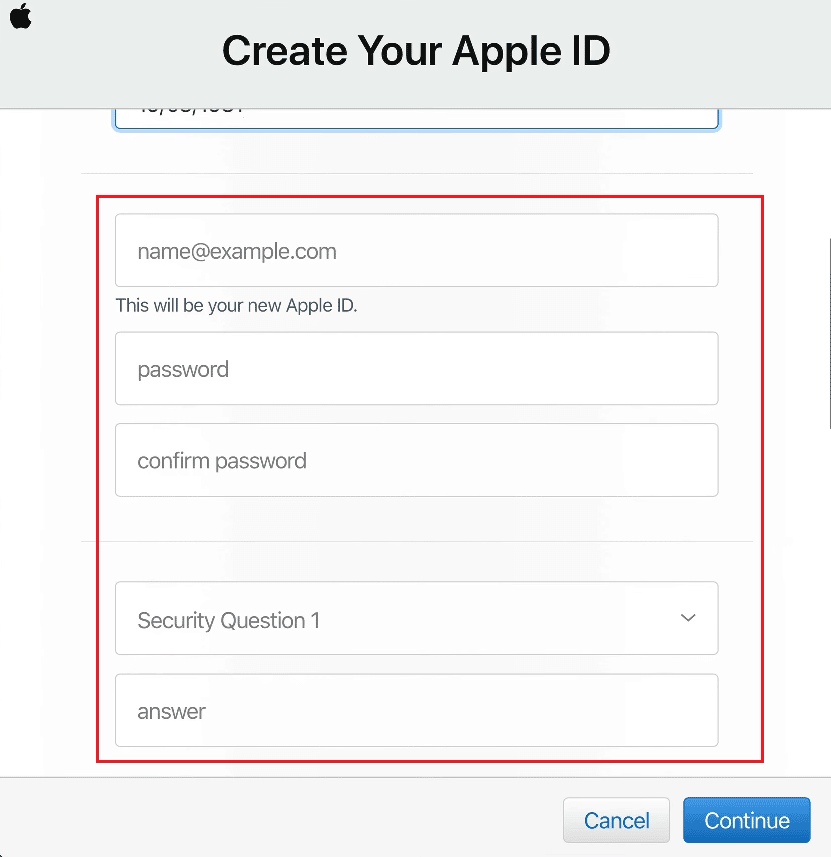
7. Apple 업데이트, 공지사항, 추천 정보를 받고 싶다면 해당 옵션을 선택합니다.
8. 화면에 보이는 코드를 입력하고 ‘계속’을 클릭합니다.
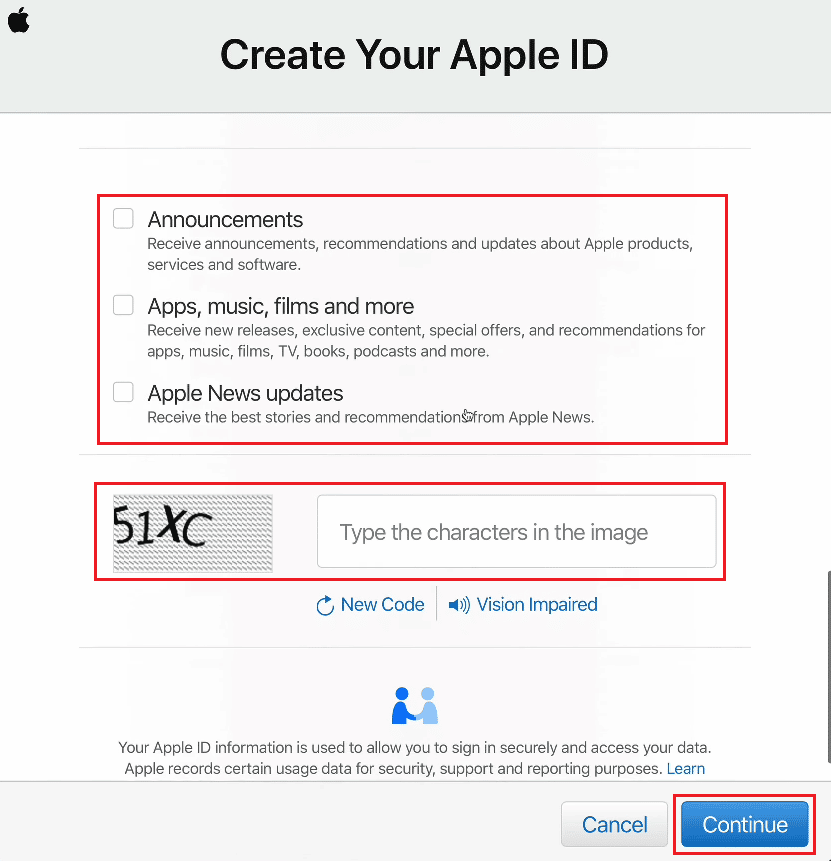
9. Apple ID로 제출한 이메일 주소로 전송된 6자리 인증 코드를 입력합니다.
10. ‘계속’을 클릭합니다.
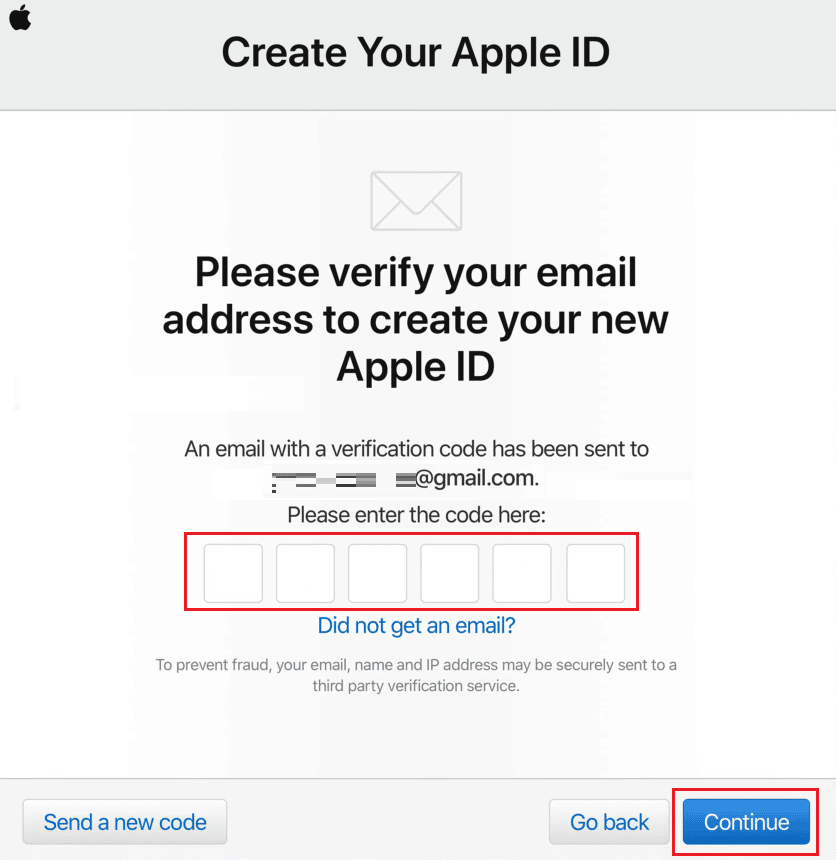
11. 이용 약관 동의 팝업에 동의합니다.
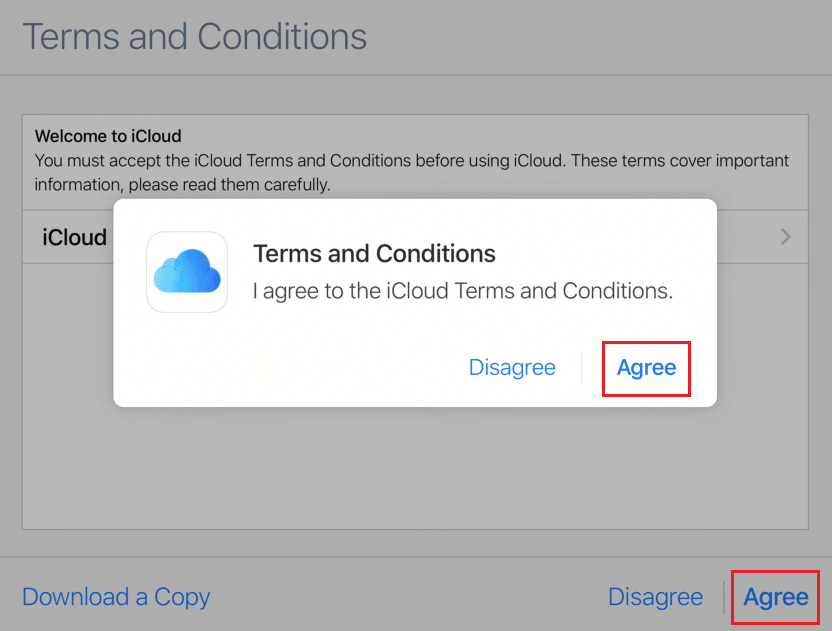
12. ‘iCloud 시작하기’를 클릭하여 새로 생성된 iCloud 계정을 사용합니다.
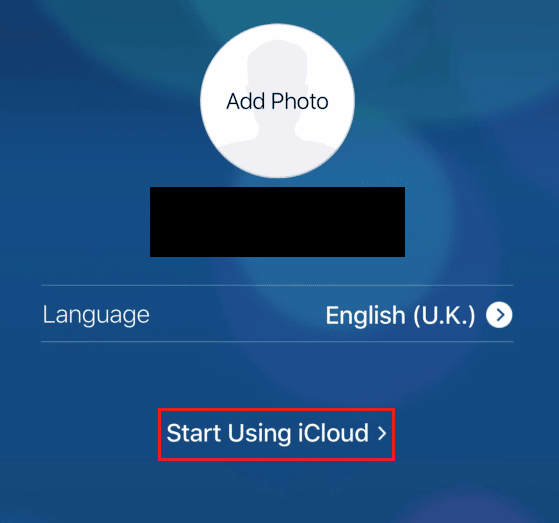
iCloud 비밀번호는 Apple ID와 동일한가요?
엄밀히 말하면 iCloud 비밀번호와 Apple ID 비밀번호는 이름은 다르지만, 실제로는 동일한 비밀번호를 사용합니다.
iCloud 계정에 로그인하는 방법
다음은 Apple ID와 비밀번호를 사용하여 iCloud 계정에 로그인하는 간단한 단계입니다.
1. 브라우저에서 iCloud 로그인 페이지로 이동합니다.
2. Apple ID를 입력하고 ‘다음’ 화살표를 클릭합니다.
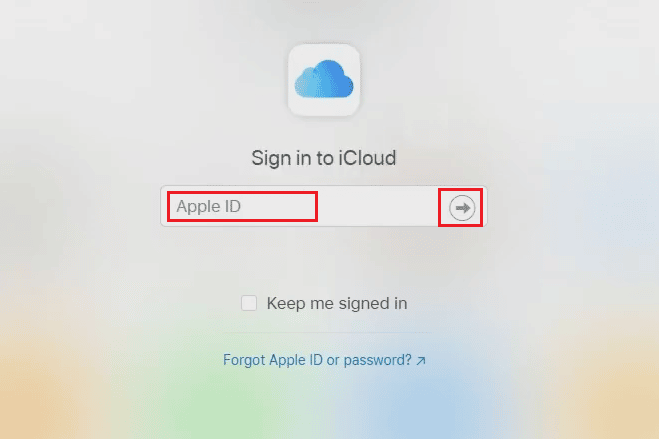
3. Apple ID(iCloud) 비밀번호를 입력하고 ‘다음’ 화살표를 클릭합니다.

4. 등록된 이메일 또는 전화번호로 전송된 2단계 인증 코드를 입력합니다.
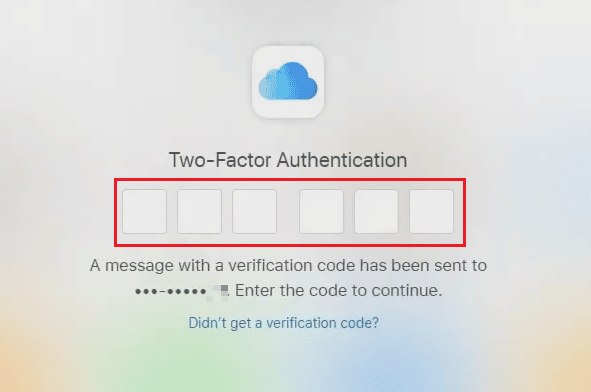
5. ‘이 브라우저를 신뢰하겠습니까?’라는 팝업에서 ‘신뢰’를 클릭합니다.
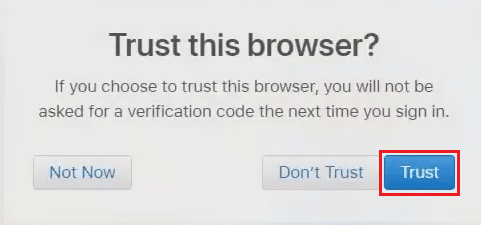
인증 코드 없이 Apple ID에 로그인하는 방법
인증 코드 없이 iOS 기기에서 Apple ID에 로그인하려면 다음 단계를 따르세요.
참고: 이 방법은 과거에 생성된 Apple ID에서만 작동할 수 있으며, 최근에 생성되었거나 이중 인증이 설정된 계정에서는 작동하지 않을 수 있습니다.
1. iPhone에서 ‘설정’ 앱을 실행합니다.
2. 화면 상단에서 ‘iPhone에 로그인’을 탭합니다.
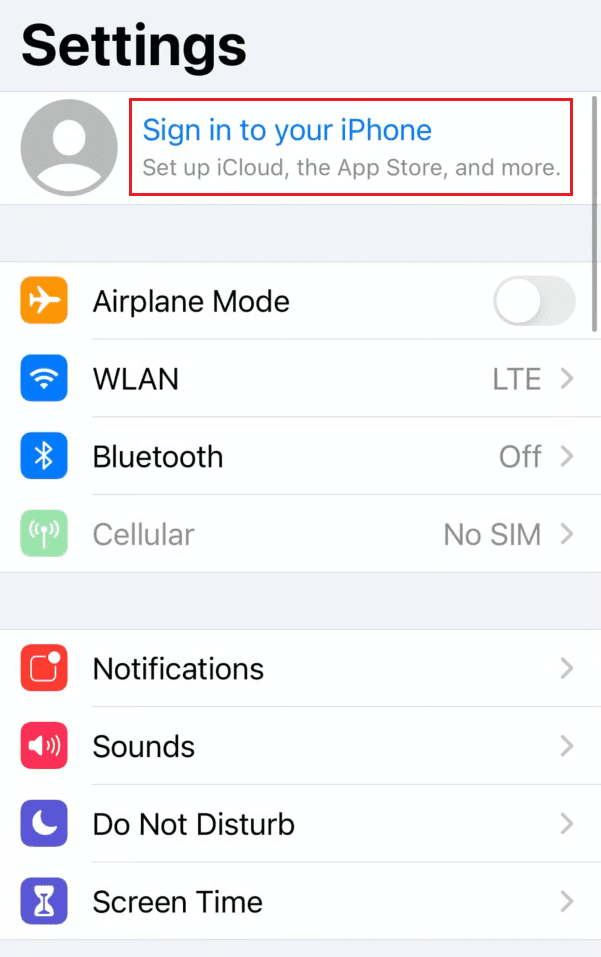
3. Apple ID와 비밀번호를 입력하고 ‘다음’을 누릅니다.
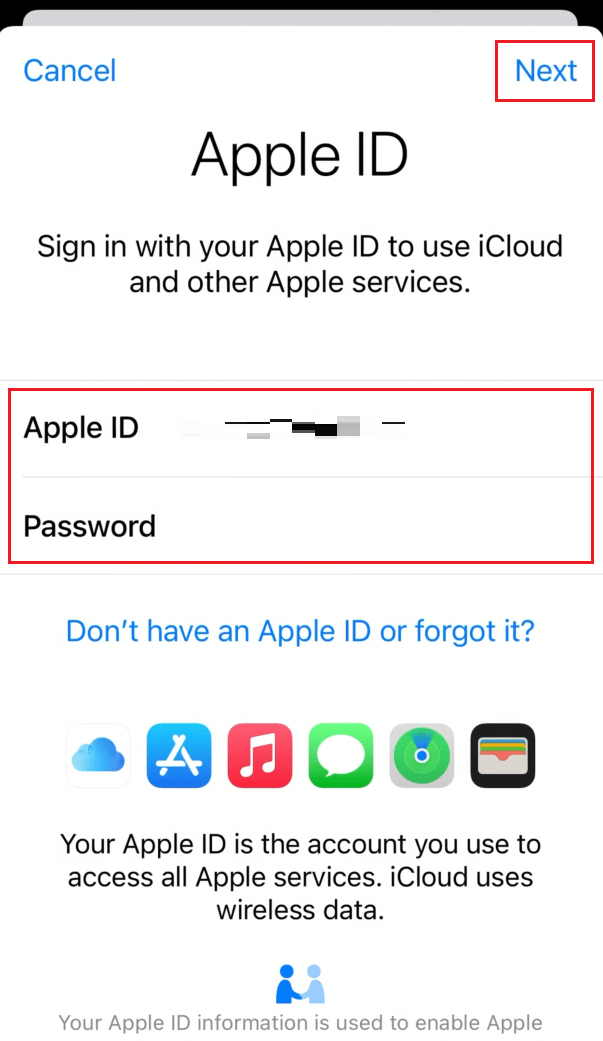
4. ‘Apple ID 보안’ 화면에서 ‘기타 옵션’을 탭합니다.
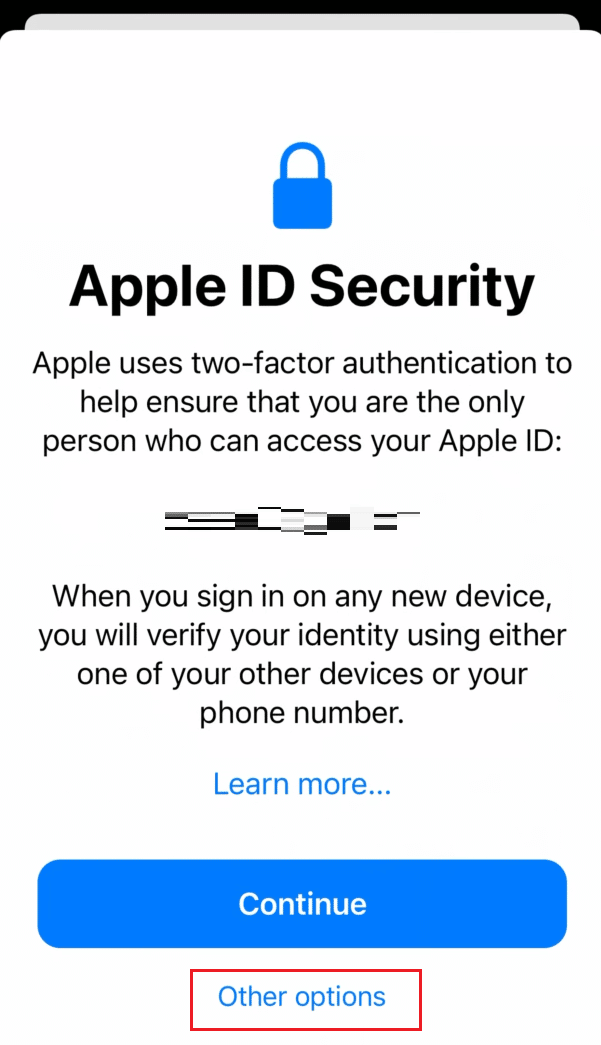
5. 팝업 창에서 ‘업그레이드 안 함’을 선택하여 인증 코드 수신을 거부합니다.
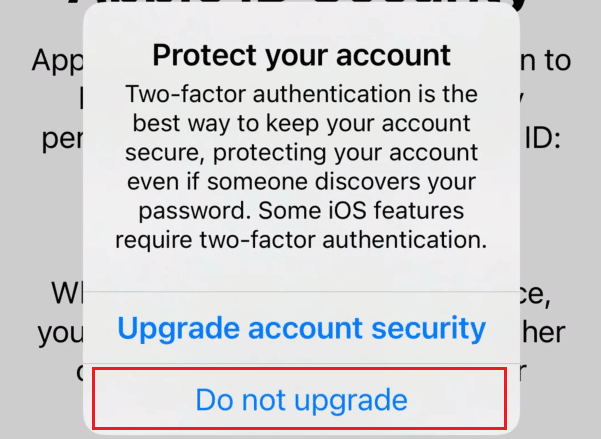
위 단계를 따르면 인증 코드 없이 iOS 기기에서 Apple ID에 로그인할 수 있습니다.
비밀번호 없이 iCloud에 로그인하는 방법
Apple ID의 비밀번호를 잊어버린 경우, 비밀번호를 재설정해야 iCloud에 접근할 수 있습니다. 다음 단계를 통해 Apple ID 비밀번호를 재설정할 수 있습니다.
1. 브라우저에서 iForgot Apple ID 복구 페이지에 접속합니다.
2. Apple ID를 입력하고 ‘계속’을 클릭합니다.

3. Apple ID와 연결된 전화번호를 입력하고 ‘계속’을 클릭합니다.
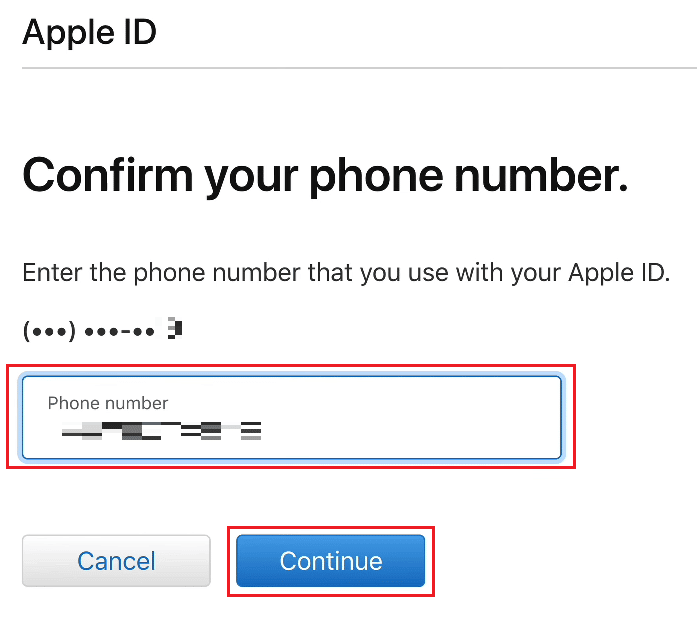
4. Apple ID에 등록된 전화번호로 전송된 인증 코드를 입력하고 ‘계속’을 클릭합니다.
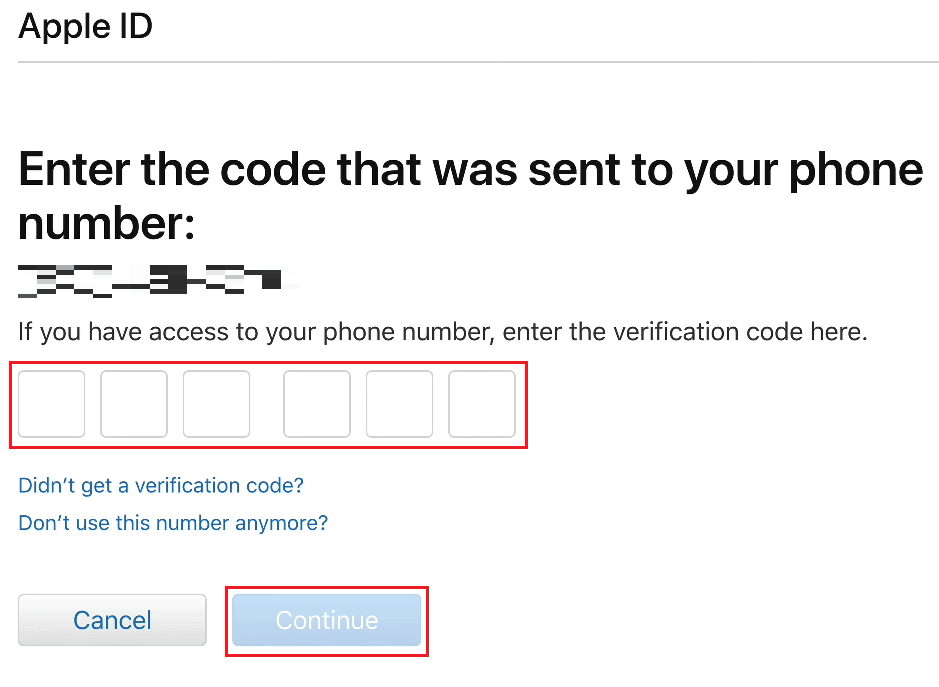
5. 등록된 이메일 주소로 전송된 인증 코드를 입력하고 ‘계속’을 클릭합니다.
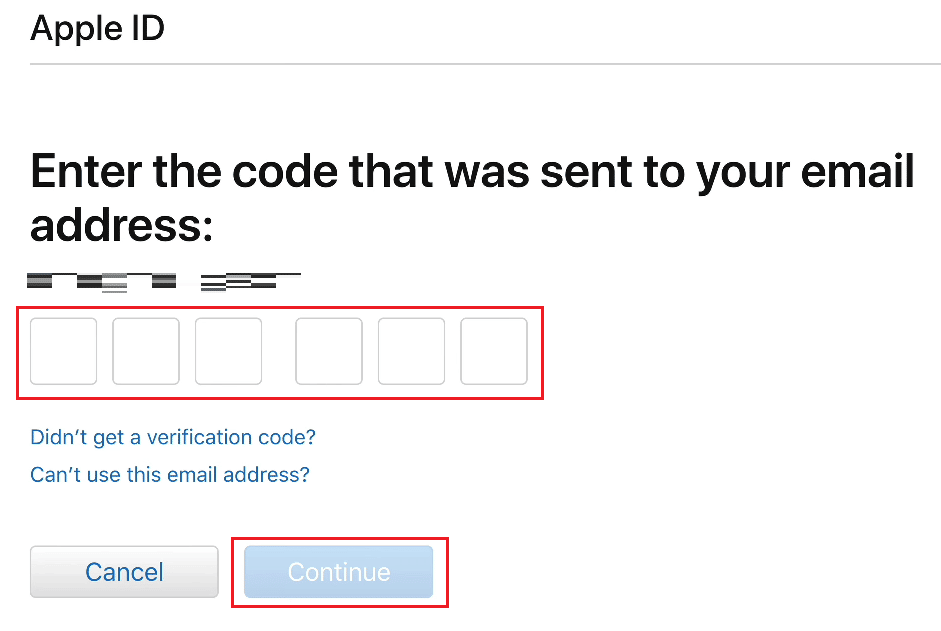
6. 새로운 비밀번호를 입력하고 확인합니다.
7. 비밀번호를 입력한 후 ‘계속’을 클릭합니다.
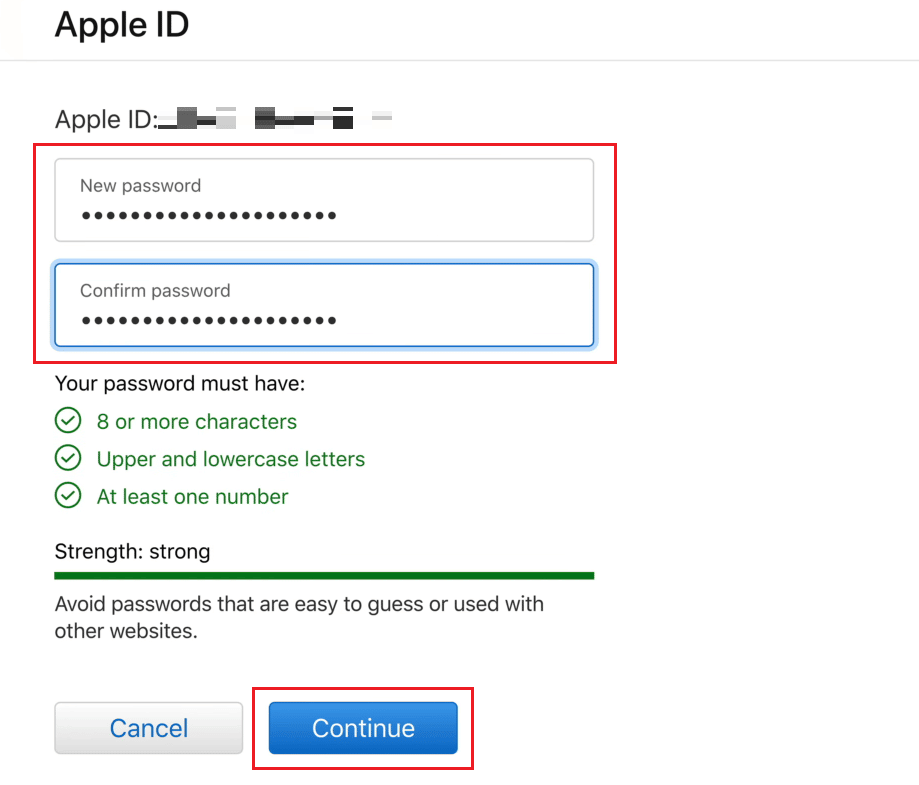
8. 다음 페이지에서 비밀번호가 재설정되었다는 메시지를 확인합니다.
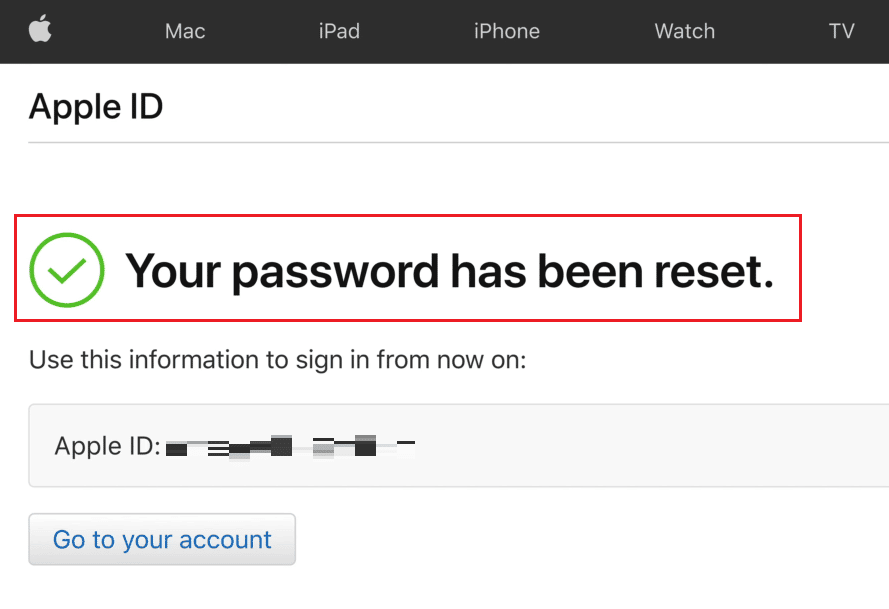
9. 브라우저에서 iCloud 로그인 페이지로 이동하여 Apple ID와 재설정한 비밀번호로 iCloud에 로그인합니다.

iCloud 비밀번호를 확인하는 방법
iCloud 비밀번호는 Apple ID 비밀번호와 동일합니다.
iCloud 4자리 비밀번호는 무엇인가요?
iCloud 비밀번호는 Apple ID에 사용하는 비밀번호와 같습니다.
전화번호 없이 iCloud 이메일에 접근하는 방법
iCloud 메일 메뉴를 통해 iCloud 이메일에 접속할 수 있습니다. 다음 단계를 따르십시오.
1. 브라우저에서 iCloud 로그인 페이지로 이동합니다.
2. Apple ID와 비밀번호를 입력하여 iCloud 계정에 로그인합니다.
참고: Apple ID에 2단계 인증을 활성화한 경우 계정 확인 절차를 따르십시오.

3. ‘메일’을 클릭합니다.
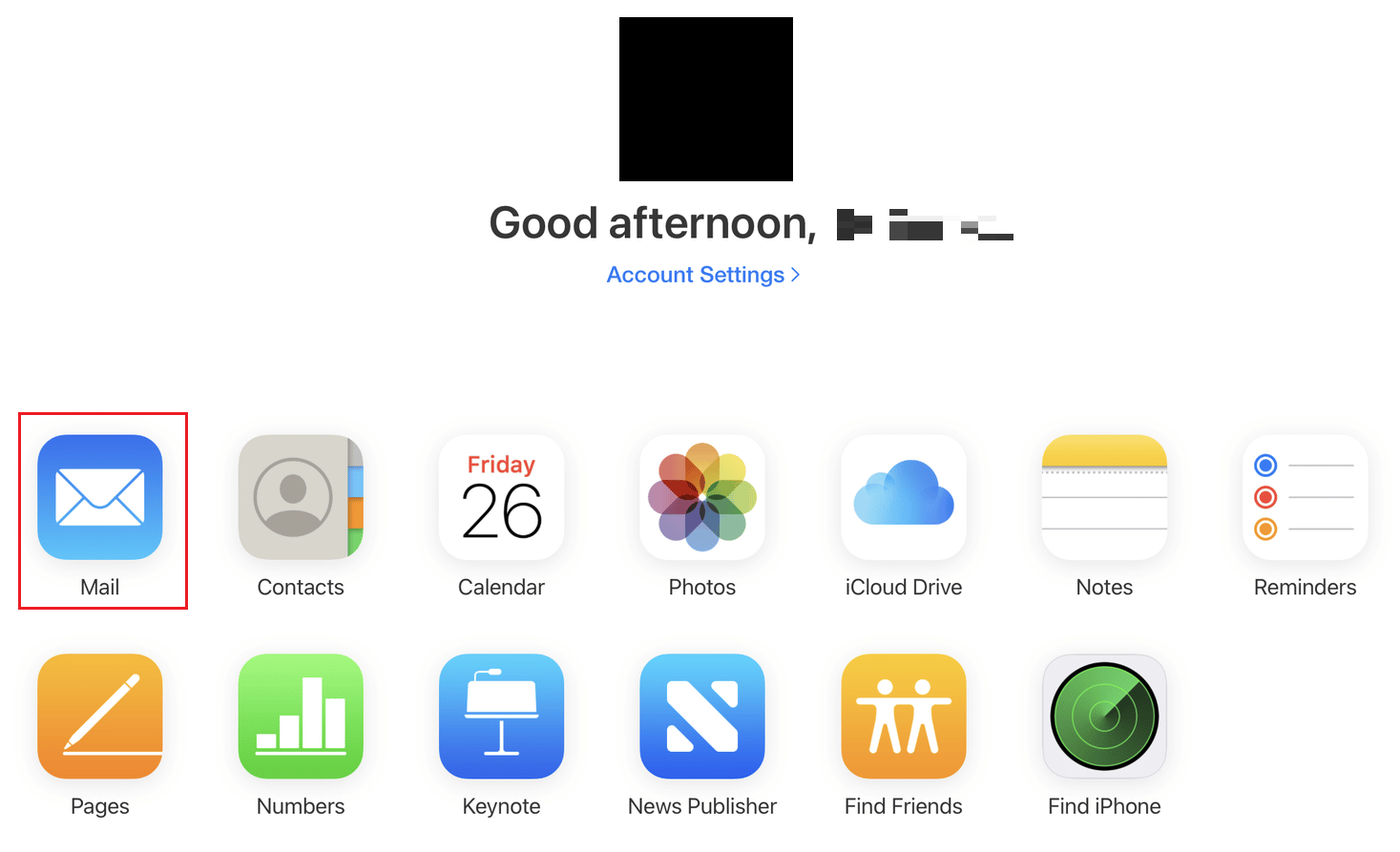
이제 전화번호 없이 iCloud 이메일에 접근할 수 있습니다.
이전 iCloud 이메일을 복원하는 방법
iCloud 계정에서 이전 이메일을 복구하려면 다음 단계를 따르십시오.
1. 브라우저에서 iCloud 로그인 페이지에 접속하여 Apple ID와 비밀번호로 로그인합니다.
2. 왼쪽 창에서 ‘메일’ > ‘휴지통’을 클릭합니다.
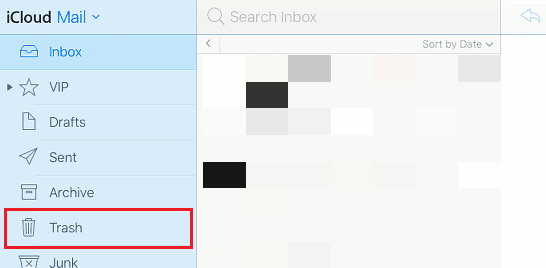
3. 복원하려는 이메일을 선택합니다.
4. ‘이동’ 아이콘 > ‘받은 편지함’을 클릭하여 해당 이메일을 iCloud 메일 계정의 받은 편지함으로 이동합니다.

이메일 없이 iCloud 계정을 복구하는 방법
이메일이 없으면 iCloud 계정을 복구할 수 없습니다. iCloud 계정을 복구하거나 재설정하려면 등록된 iCloud 이메일(Apple ID)에 접속할 수 있어야 합니다.
Apple ID와 비밀번호 없이 iPhone iOS를 잠금 해제하는 방법
iPhone의 Apple ID와 비밀번호를 모르거나 잊어버려 iPhone 활성화 잠금을 해제할 수 없는 경우, PC의 iTunes를 사용하여 iPhone을 복원해야 합니다. 장치에서 다음 단계를 수행하십시오.
참고: 이 방법을 사용하면 iPhone의 모든 데이터가 지워집니다.
1. PC 또는 노트북에서 iTunes 앱을 실행합니다.
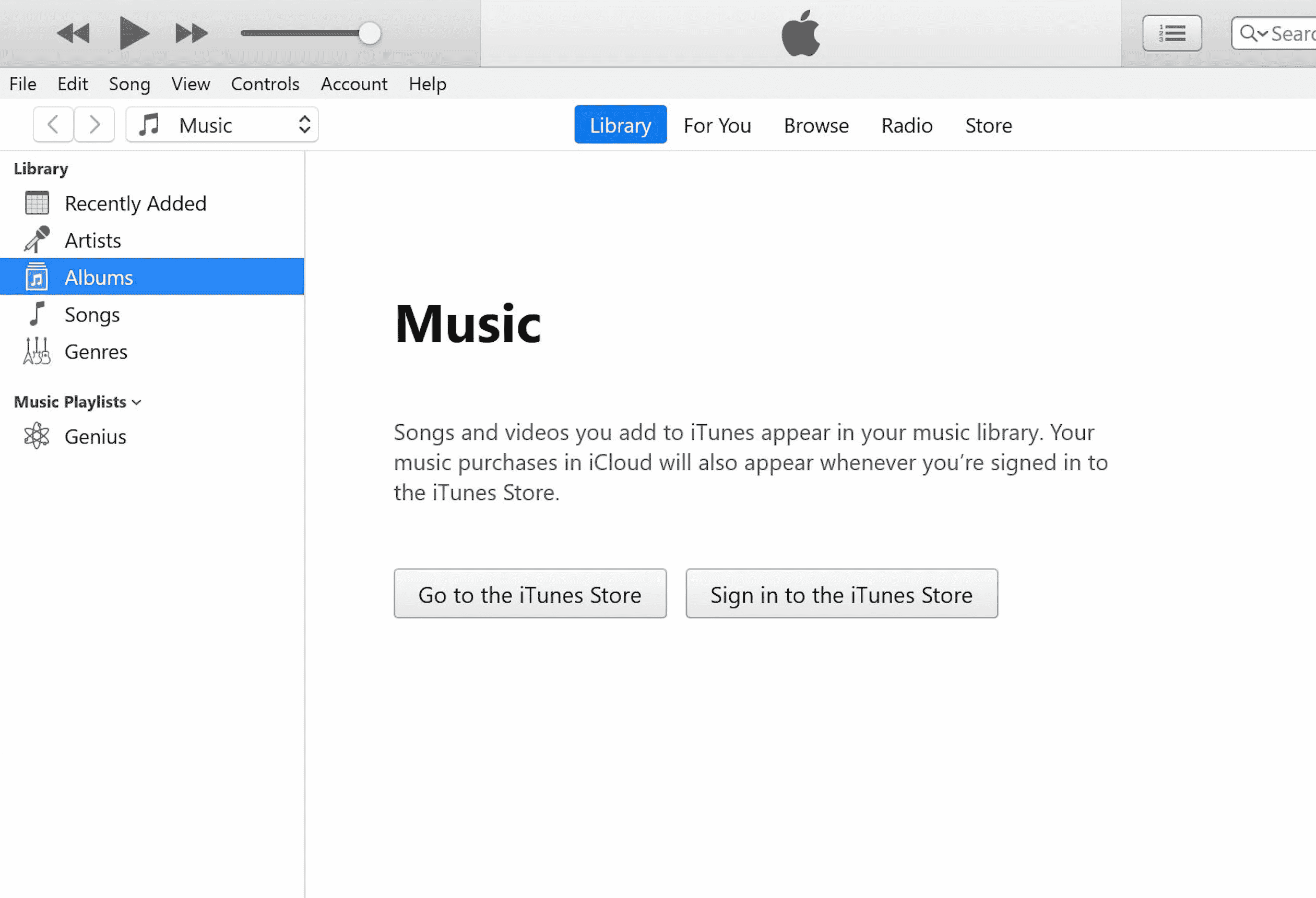
2. iPhone에서 ‘볼륨 높이기’ 버튼을 눌렀다 즉시 놓습니다.
3. ‘볼륨 낮추기’ 버튼을 눌렀다 즉시 놓습니다.
4. iPhone에 노트북 연결 아이콘(복구 모드)이 나타날 때까지 전원 버튼을 길게 누릅니다.
참고: 홈 버튼이 있는 iPhone을 사용 중이라면 노트북 연결 아이콘이 나타날 때까지 ‘볼륨 낮추기’ + ‘홈’ 버튼을 길게 누릅니다.
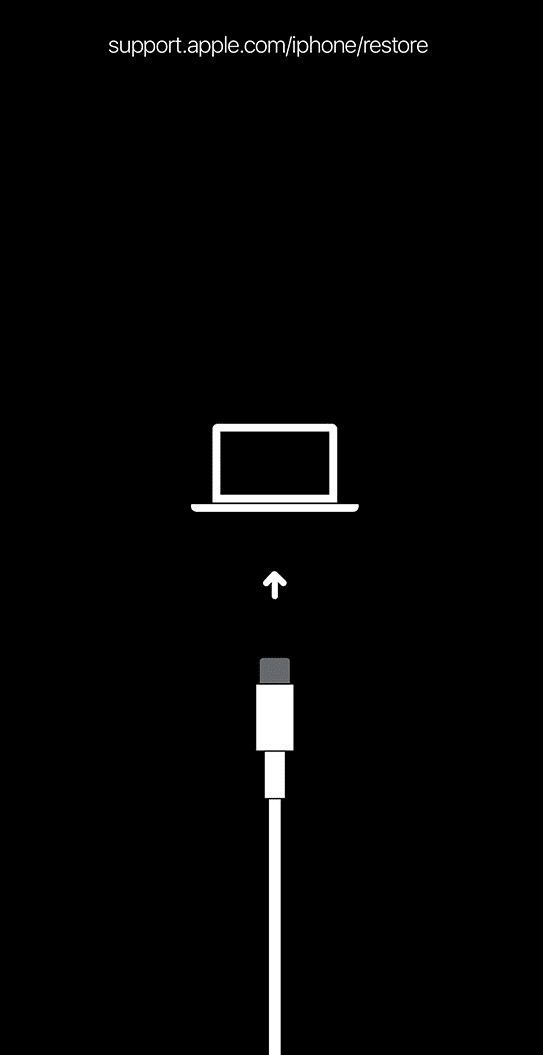
5. iTunes 팝업에서 ‘복원’ 옵션을 클릭합니다.
참고: 이 옵션을 클릭하면 iTunes에서 iPhone의 모든 설정 및 데이터(비밀번호 포함)를 지웁니다.
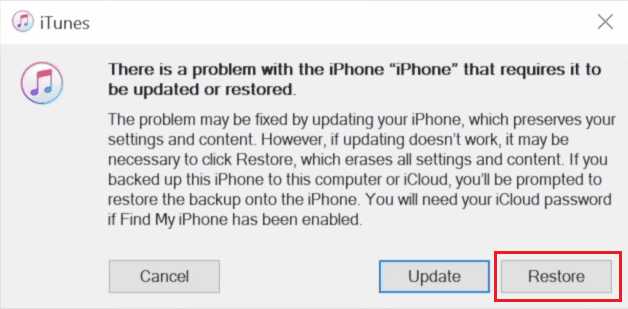
6. ‘복원 및 업데이트’를 클릭합니다.
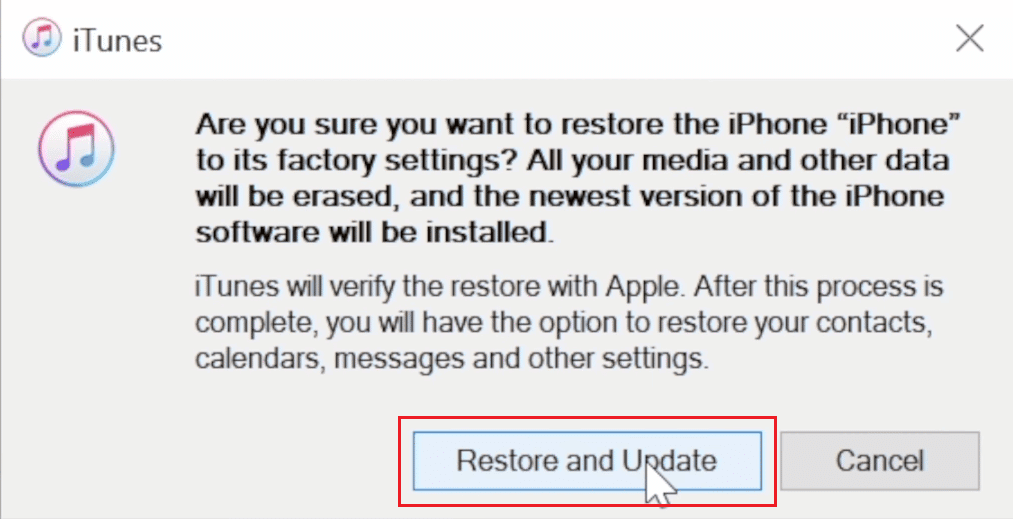
7. ‘다운로드’ 아이콘을 클릭하여 펌웨어를 다운로드합니다.
참고: iTunes는 다운로드 프로세스가 완료되면 iPhone을 복원합니다.
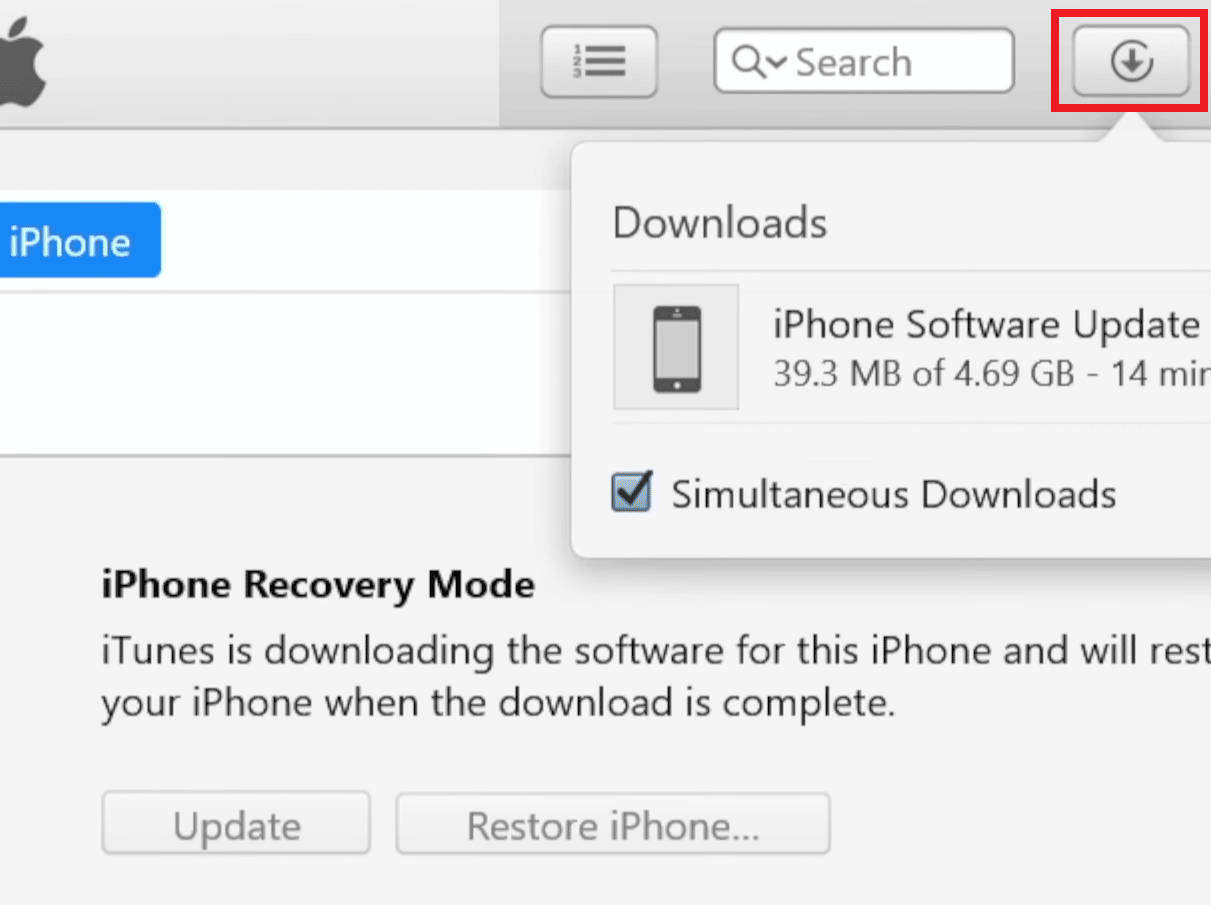
8. iTunes가 iPhone의 소프트웨어를 복원합니다. 프로세스가 완료될 때까지 기다립니다.
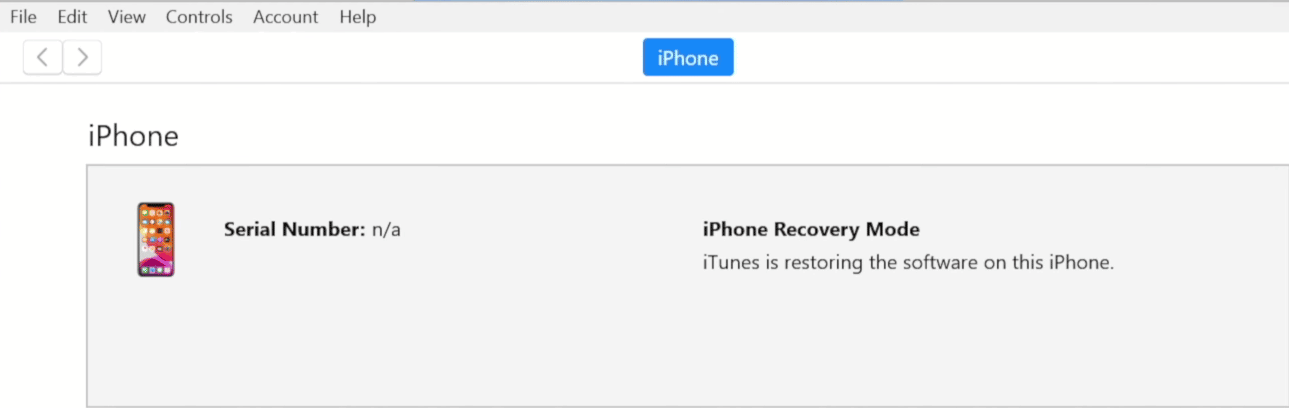
이제 비밀번호나 Apple ID와 비밀번호 없이 iPhone의 잠금을 해제할 수 있습니다.
***
이 글을 통해 iCloud 계정에 로그인하는 방법에 대한 자세한 정보를 얻으셨기를 바랍니다. 추가 질문이나 다른 주제에 대한 제안이 있으시면 아래 댓글 섹션에 남겨주십시오.